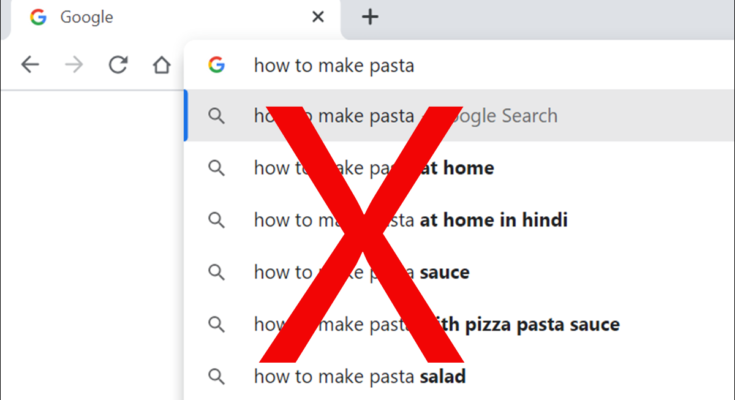Quando você começa a digitar uma consulta ou link de um site na barra de endereço do Google Chrome, o navegador exibe várias sugestões de pesquisa abaixo da barra. Se você não é um grande fã dessas sugestões, pode desativá-las. Vamos mostrar como.
Se desativar as imagens nas sugestões de pesquisa não for suficiente, o Chrome irá parar de oferecer quaisquer sugestões recuperadas de seu mecanismo de pesquisa padrão após fazer essa alteração. Todas as sugestões do seu histórico de navegação, entretanto, continuarão aparecendo.
Este método funciona para qualquer mecanismo de pesquisa usado no Chrome , incluindo Google e Bing.
Índice
Desative as sugestões de pesquisa do Chrome na área de trabalho
Para desativar as sugestões de pesquisa no Chrome em computadores Windows, Mac, Linux ou Chromebook, primeiro inicie o Chrome em seu computador.
No canto superior direito do Chrome, clique nos três pontos.

No menu de três pontos, selecione “Configurações”.

Na tela “Configurações”, na seção “Você e o Google” à direita, clique em “Sincronizar e serviços do Google”.

Agora você está na página “Serviços do Google”. Aqui, role para baixo até a seção “Outros serviços do Google” e desative a opção “Preenchimento automático de pesquisas e URLs”.

E está tudo pronto. O Chrome não oferecerá mais sugestões de pesquisa na barra de endereço.
Você sabia que também pode remover sugestões da página nova guia do Chrome ?
Desative as sugestões de pesquisa do Chrome no Android
Você também pode desativar as sugestões de pesquisa do Chrome no Android.
Para fazer isso, inicie o Chrome em seu telefone Android. No canto superior direito do navegador, toque nos três pontos.

No menu de três pontos, selecione “Configurações”.

Na página “Configurações” que é aberta, na seção “Você e o Google”, toque em “Serviços do Google”.

No menu “Google Services”, desative a opção “Autocomplete Searches and URLs”.

E é isso. Desfrute de uma experiência de navegação sem sugestões no Chrome em seu telefone Android!
Enquanto você ajusta sua experiência, também pode personalizar o feed do Google Discover no Android .
Desative as sugestões de pesquisa do Chrome no iPhone ou iPad
Para se livrar das sugestões de pesquisa no Chrome em um iPhone ou iPad, inicie o Chrome em seu dispositivo.
No canto inferior direito do Chrome, toque nos três pontos.

No menu de três pontos, toque em “Configurações”.

Na página “Configurações”, toque em “Serviços Google”.

No menu “Google Services”, desative a opção “Autocomplete Searches and URLs”. Em seguida, no canto superior direito, toque em “Concluído”.

E o Chrome no seu iPhone ou iPad não o incomodará mais com sugestões de pesquisa!
Desativar várias pequenas coisas no Chrome pode melhorar muito a sua experiência de navegação. Por exemplo, você pode remover o botão Chromecast se não planeja transmitir nada do Chrome para seus dispositivos de transmissão.